Annuncio pubblicitario
VirtualDub è l'editor video open source e portatile che abbiamo trattato in passato per la sua capacità comprimere video Come comprimere i video per inviarli via e-mail Leggi di più preservando la buona qualità. Anche noi ha spiegato Come comprimere facilmente i file video per il Web con Movie MakerIl caricamento di video di alta qualità può richiedere un'eternità, soprattutto se sono lunghi. Nessuno ha tempo per quello. Ecco come utilizzare Windows Movie Maker per comprimere i file video per il Web. Leggi di più come Windows Movie Maker è in grado di fare anche questo, quindi probabilmente questo non è un motivo sufficiente per andare avanti e scaricare il software di editing video gratuito VirtualDub.
In realtà, VirtualDub ha molte potenzialità per il prezzo che detiene. Potrebbe non essere un'alternativa completa ad Adobe Premiere, ma sicuramente può svolgere più di alcune attività per le quali potresti pensare di aver bisogno di altre applicazioni separate.
Esaminiamo alcune delle funzionalità offerte da VirtualDub che potrebbero farti caricare il tuo prossimo video su YouTube molto presto!
Suddivisione, estrazione e unione di file AVI senza ricodifica
VirtualDub ha la possibilità di salvare una parte di un file video AVI che hai selezionato con il cursore di posizione, a condizione che ti trovi Copia diretta in streaming in entrambe le modalità video e Audio menu.
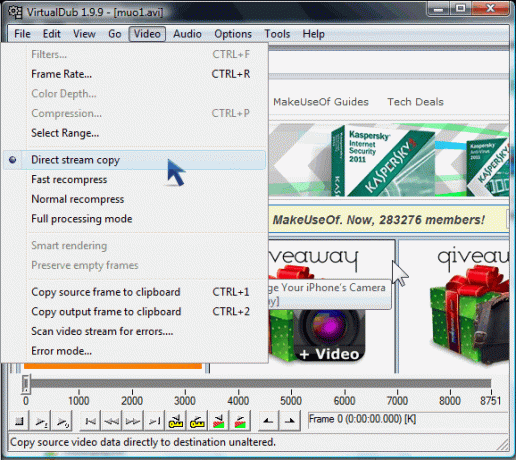
Puoi facilmente dividere i video in questo modo o estrarre porzioni da salvare come nuovi file.

Ecco un altro semplice tutorial di una pagina su come dividere i video con VirtualDub. Per unire i file, apri il tuo primo video, quindi vai a File > Aggiungi segmento AVI.
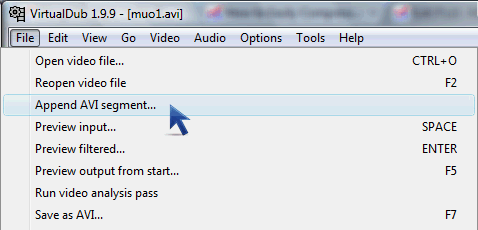
Per di più, dai un'occhiata al tutorial semplice Unisci più file video con VirtualDub Unisci più file video con VirtualDub Leggi di più .
ritaglio
Per ritagliare all'interno del video, prima controlla di essere dentro Modalità di elaborazione completae poi clicca su video > filtri. Noterai che c'è un ritaglio pulsante non abbastanza cliccabile (perché è abilitato solo dopo aver scelto un filtro).

Aggiungeremo un filtro fittizio (clic Inserisci e scegli Trasformazione nulla) che non fa nulla, ma non rovinerà il ritaglio pulsante ora.
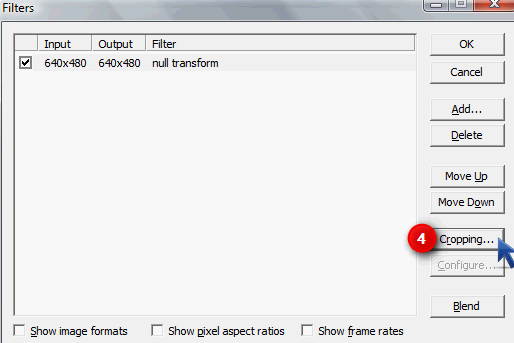
Nel Ritaglio dell'input del filtro finestra di dialogo, puoi sperimentare digitando qualsiasi numero per vedere cosa copre la parte che desideri ritagliare.

Nel mio caso, sto cercando di ritagliare le barre nere sopra e sotto il video.
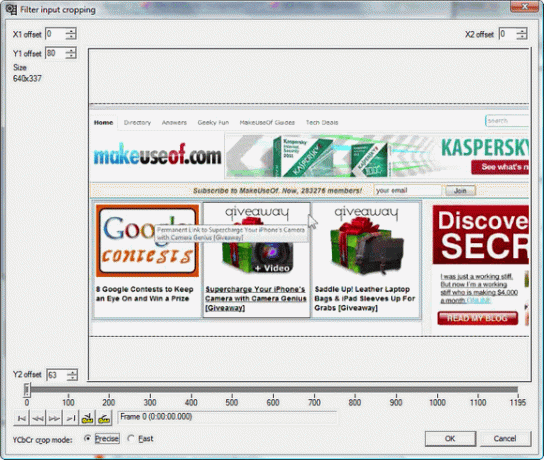
Ritagliare le barre nere cambierà le dimensioni e la qualità del video, quindi userò il ridimensionamento filtro per cambiare il video ritagliato alla risoluzione del video originale.
![7 Attività di modifica dei video Maniglie VirtualDub con facilità [Windows] 5a1](/f/631c438ebf1069c5b6032e0b49f8b966.png)
Dal momento che la qualità sarà influenzata, anche YouTube consiglia di utilizzare solo la risoluzione originale.
Salvataggio di AVI come GIF animata
Non ci sono molte utility GIF animate gratuite, forse perché le GIF sono di vecchia scuola, ma trovo ancora utili le animazioni GIF per illustrare gli articoli. Ciò è particolarmente vero quando i passaggi che sto provando a illustrare non sono abbastanza lunghi da farne un video.
Quindi, dopo aver caricato il tuo video, ottenere l'animazione GIF è facile come selezionare la parte del video che desideri vuoi salvare spostando il cursore (che è anche un passaggio facoltativo se vuoi l'intero film come file GIF), intestazione per File > Esportare e selezionando GIF animate.
![7 Attività di modifica dei video Maniglie VirtualDub con facilità [Windows] 63](/f/ad8d08ce163aca5a2ddd197b6a6a5aa7.png)
Puoi scegliere se la tua animazione GIF verrà riprodotta una volta, all'infinito o un determinato numero di volte.
![7 Attività di modifica dei video Maniglie VirtualDub con facilità [Windows] 6a](/f/b9a8a3d24e794f98ac13f7747b0c3f66.png)
Lo strumento non è perfetto in quanto sono stato in grado di ottenere un'animazione GIF dall'aspetto perfetto dopo molte prove ed errore, ma più corta (meno fotogrammi) è la selezione del tuo video, migliore potrebbe essere la GIF.
Salvataggio di istantanee JPEG / PNG / BMP da un video a una cartella o agli Appunti
Questo è molto utile se vuoi ottenere miniature dal tuo video. I passaggi sono identici a quelli della sezione precedente, ad eccezione dell'esportazione della parte selezionata del video come Sequenza di immagini.
![7 Attività di modifica dei video Maniglie VirtualDub con facilità [Windows] 71](/f/89c75f7a6fff3cbcdaf72ea1579319b7.png)
Prima di farlo, tuttavia, è preferibile creare una nuova cartella in modo da poter contenere tutte le tue immagini perché non c'è alcuna opzione in VirtualDub per creare una nuova cartella quando si sceglie il proprio target cartella.
![7 Attività di modifica dei video Maniglie VirtualDub con facilità [Windows] 83](/f/c635be52c311c58397445b9c35e459db.png)
Se sei interessato a ottenere una singola istantanea da una scena nel video e modificarla, ad esempio Paint, puoi facilmente usare il cursore per posizionarla sulla scena giusta, premi Ctrl + 1 o vai a video > Copia la cornice di origine negli appunti.
![7 Attività di modifica dei video Maniglie VirtualDub con facilità [Windows] 9](/f/6a4002f0678e9b9c590a18d279338390.png)
È quindi possibile aprire Paint o un'altra applicazione di modifica delle immagini e incollare l'immagine. Se hai applicato filtri al video, premi Ctrl + 2 ti farà un'istantanea con i filtri applicati.
Ottenere un effetto di zoom
Cosa richiederebbe 3 effetti (Ingrandire, Zoom / Focus, e Zoom indietro) e suddividendo il file 3 volte in Windows Movie Maker per ottenere un effetto di zoom uniforme, VirtualDub può fare con un semplice filtro dal Sito del filtro VirtualDub. Scarica il filtro e aggiungi il file .vdf a VirtualDub plugin cartella (di solito in C:\File di programma\VirtualDub\plugins, ma se non hai quella sottodirectory plug-in, creane una).
Ecco un ottimo tutorial video (realizzato da smokscren, che è dove l'ho imparato) su come usarlo:
Fondamentalmente, in Modalità di elaborazione completa, Aggiungi il zoom (1.2)filtro.
![7 Attività di modifica dei video Maniglie VirtualDub con facilità [Windows] 9a](/f/78557cd98e50523c04d44566f3de5495.png)
Verrà visualizzata questa schermata, in cui puoi scegliere la durata in fotogrammi per lo zoom in (Fase 1) e lo zoom indietro (Fase 2).
![7 Attività di modifica dei video Maniglie VirtualDub con facilità [Windows] 10](/f/09db745e97b594559ff6716a9e6310e9.png)
Nel mio caso, lo sto impostando in modo che lo zoom avvenga dal fotogramma 0 al fotogramma 100 (inizierà con la vista originale del 100% e poi terminerà con il 300% ingrandito). Ho anche impostato lo zoom indietro Fase 2 per tornare dalla vista del 300% alla vista originale (100%) a partire dal fotogramma 200, durando fino al fotogramma 300. Ciò significa che tra i fotogrammi 100 e 200, il video rimarrà ingrandito.
Colpire il Anteprima dello spettacolo per visualizzare il video con l'effetto applicato. Vai tranquillo.
Aggiunta di un'immagine o di un logo trasparente
Abbiamo dettagliato come aggiungi un'immagine filigrana Come filigrana i tuoi video in Windows Movie MakerSe vuoi proteggere il tuo lavoro, renderlo più distinguibile e aggiungere un tocco professionale, dovresti considerare di aggiungere la tua filigrana. Leggi di più in Windows Movie Maker. Per VirtualDub, dovrai scaricare ed estrarre questo filtro logo.
![7 Attività di modifica dei video Maniglie VirtualDub con facilità [Windows] 111](/f/7f6eef3e87e845105507554bb15ac5fb.png)
Sarai in grado di selezionare qualsiasi file bitmap a 24 bit e trascinarlo attorno al video utilizzando i cursori X, Y.
![7 Attività di modifica dei video Maniglie VirtualDub con facilità [Windows] 12b](/f/492e750523e25b140090d3c80e4e8d8e.png)
Se la tua immagine ha uno sfondo nero trasparente (come lo screenshot successivo), puoi digitare tutti gli zeri sotto Trasparentecolore.
![7 Attività di modifica dei video Maniglie VirtualDub con facilità [Windows] 13](/f/21075ca828daa597aa8b9a6479b323f4.png)
Digitare 255 in tutto il Rosso, verde e Blu caselle in cui l'immagine ha uno sfondo bianco.
Incorporamento permanente dei sottotitoli
Se hai capito come creare i sottotitoli Come creare i tuoi sottotitoli con qualsiasi editor di testo e Aegisub Leggi di più o ne hai scaricato alcuni da motori di ricerca dei sottotitoli Scarica sottotitoli per film gratis: i 3 migliori sitiI sottotitoli aumentano l'esperienza visiva, ma dove puoi ottenere gratuitamente i sottotitoli di qualità? Consigliamo questi siti di sottotitoli. Leggi di più , è possibile utilizzare VirtualDub insieme al filtro TextSub per incorporarli permanentemente nel filmato, in quello che viene chiamato hardsubbing. Ecco una guida molto dettagliata Come aggiungere i sottotitoli a un film o una serie TVSfortunatamente, i contenuti che scarichi da Internet normalmente non vengono forniti con i sottotitoli. Per fortuna, è abbastanza facile aggiungere i sottotitoli a un film o una serie TV. Ecco come... Leggi di più su come farlo.
Se stai utilizzando VirtualDub come unico editor video, puoi sempre "aggiungere" del testo al video incorporandolo nella forma di un file di sottotitoli.
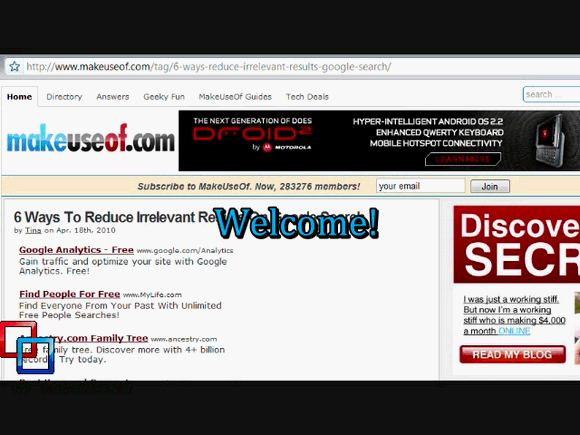
Ci sono molti filtri che renderebbero VirtualDub un editor di super video ma non abbiamo trattato qui. Se ne conosci qualcuno, illuminaci nei commenti!
Jessica è interessata a tutto ciò che migliora la produttività personale e che è open source.


